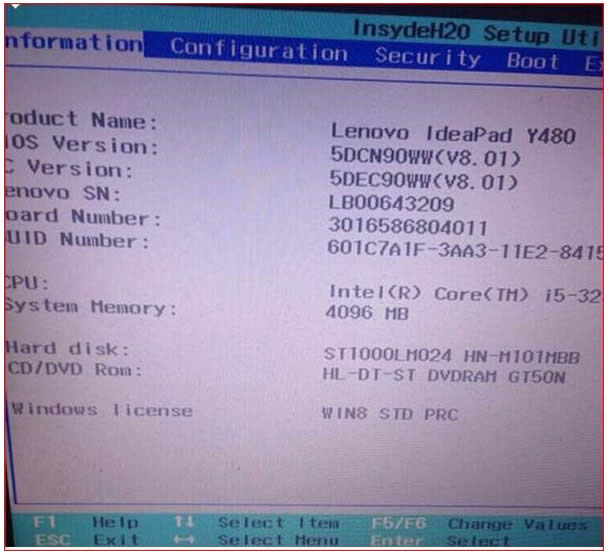4處理win重啟黑屏、藍(lán)屏的詳細(xì)圖文詳細(xì)教程|處理win10重啟黑屏、藍(lán)屏的詳細(xì)圖文詳細(xì)教程
發(fā)表時間:2023-07-22 來源:明輝站整理相關(guān)軟件相關(guān)文章人氣:
[摘要]軟件等級:更新時間:2016-10-10版本號:V1.1 win10簡優(yōu)化工具下載立即下載解決win10重啟黑屏、藍(lán)屏的詳細(xì)教程很多升級win10系統(tǒng)的用戶,都會遇到這樣的情況,就是升級...
解決win10重啟黑屏、藍(lán)屏的詳細(xì)教程
很多升級win10系統(tǒng)的用戶,都會遇到這樣的情況,就是升級完成win10系統(tǒng)之后,電腦會出現(xiàn)藍(lán)屏、黑屏的現(xiàn)象,就算你從新重啟電腦還是hi出現(xiàn)這樣的現(xiàn)象,那么如果我們遇到這樣的情況該怎么處理呢,下面就讓小編為你分享幾種有效的解決辦法。
問題原因:
有多位網(wǎng)友反饋在升級Win10之后可正常進入桌面,但是系統(tǒng)隔段時間就會出現(xiàn)藍(lán)屏或無限重啟的問題。
藍(lán)屏大多都是因為驅(qū)動問題導(dǎo)致,安全模式啟動環(huán)境只會加載一些必要的系統(tǒng)文件和驅(qū)動,可排除第三方軟件或驅(qū)動的影響。如果在安全模式下沒有再出現(xiàn)藍(lán)屏或無限重啟的問題,那么基本上可以判斷是第三方軟件或驅(qū)動的影響,用戶可逐一卸載來排查。

解決方案:
方案一:進入安全模式禁用獨立顯卡驅(qū)動
1. 長按電源按鈕關(guān)機;
2. 按電源按鈕開機;
3. 重復(fù)步驟1~2三次;
4. 確認(rèn)屏幕是否出現(xiàn)“修復(fù)”界面,如果有,點擊“高級修復(fù)選項”;
5. 點擊“疑難解答”,點擊“高級選項”,點擊“啟動設(shè)置”,點擊“重啟”;
6. 系統(tǒng)重啟以后,按“安全模式”所對應(yīng)的的數(shù)字4以進入安全模式;
7. 進入安全模式以后,按Win徽標(biāo)鍵+X,點擊“設(shè)備管理器”;
8. 展開“顯示適配器”,右擊獨立顯卡AMD或者英偉達(dá)選擇禁用;
9. 重啟電腦;
10. 如果仍然不能解決問題,啟動時強制關(guān)機三次進入WinRE,選擇高級啟動選項,啟動到低分辨率模式。
方案二:禁止網(wǎng)銀驅(qū)動程序
進安全模式嘗試在C:\windows\system32\drivers下查看看有沒有PECKP.sys 驅(qū)動程序。如果有改程序請重命名該驅(qū)動程序后重啟電腦。
該驅(qū)動程序是網(wǎng)銀助手鍵盤保護程序,普遍存在于浦發(fā)銀行、深圳農(nóng)行、 中國銀行、 中信銀行、民生銀行。
方案三: 進入主板BIOS將安全啟動secure boot關(guān)閉
重啟電腦,進入BIOS;
進入BIOS方法:重啟電腦后不斷地按鍵盤右下角的“Del”鍵即可進入, 一般筆記本都為“F2”鍵(如果F2鍵進不去可咨詢廠商如何進入BIOS)。
進入BIOS后一般如下圖所示:
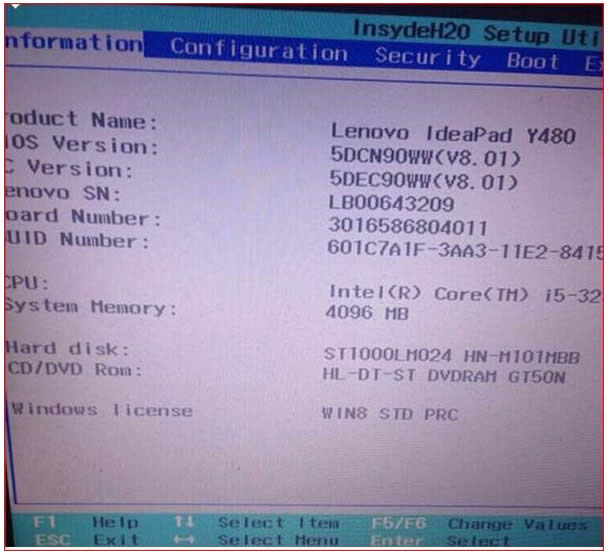
找到 Secure Boot 選項,并關(guān)閉它。
按鍵盤上下左右鍵選擇各個導(dǎo)航夾,一般在“Security”導(dǎo)航夾內(nèi)可以找到SecureBoot選項,
后邊的“Enabled”表示SecureBoot是開啟的狀態(tài),我們按鍵盤下鍵跳到這個選項,按回車鍵彈出
再按鍵盤上下鍵,選中“Disabled”,意思是關(guān)閉SecureBoot,選中后按回車鍵,然后按“F10”鍵并按回車鍵確認(rèn)則保存BIOS配置。
之后需要重啟計算機。
學(xué)習(xí)教程快速掌握從入門到精通的電腦知識